
■対応機種:USB端子搭載のWindowsパソコン、Mac
■対応OS:Windows 10/8.1/7/Vista、Mac 10.11/10.10/10.9/10.8
■インターフェース:USB2.0
■準拠規格:11ac/n/a/g/b、ARIB STD-T71(5GHz帯)/ARIB STD-T66(2.4GHz帯)■LANポート規格:無
■データ転送速度:11ac:433Mbps、11n:150Mbps、11a/11g:54Mbps、11b:11Mbps
■セキュリティー:WPA2-PSK(AES/TKIP)、WPA-PSK(AES/TKIP)、WEP(128/64bit)
■電源:5V(USBより給電)■最大消費電力:2.5W

長いアンテナが特長。アンテナはこの向きで、手前に直角まで曲げられます。
下は今まで使っていたBUFFALO WiFi 無線LAN 子機 WI-U2-433DM
さらに、こんな風に動かせますが、華奢につくられているので、やさしく扱った方がいいです。

附属のCD「AirNavigator 2」のバージョンは、「2.21」
バッファローのページから、最新の「2020/08/05 バージョン
Ver.2.22b2」ダウンロード。
⇩デスクトップに貼り付いた「airnavi2_222b2」

この画面から設定を開始します。最初に子機の設定などをします。

すべてのインストールが完了したら、無線LANの設定します。
「AOSS」なので、親機のボタンを押すだけ。簡単です。
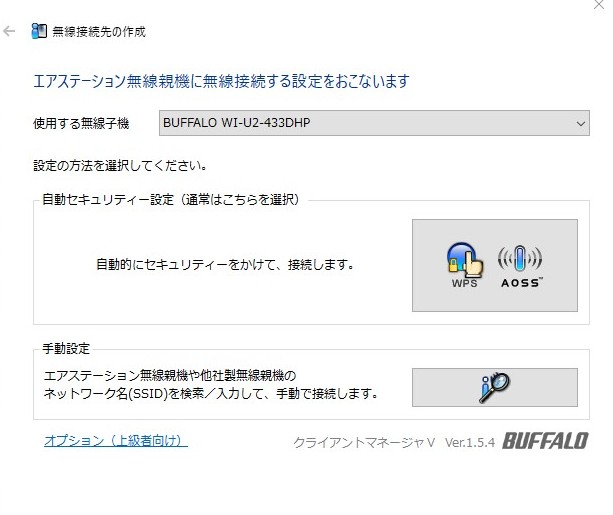
通信が開始されました。


これで完了です。



アンテナの向きを最大になるように調整。
クライアントマネージャーを見ると・・・
今までが、「320Mbps」でしたが、「390Mbps」で安定しています。
やっぱり違いますねー。速い!

高負荷(10個以上のダウンロード)をかけて、CPUの使用率を高めてみました。
前回同様にソフトやファイルを開くのにかなりの時間はかかりますが、ネットが切れることはありませんでした。
ただ、作業中に一度だけラジコが切れました。リロードで回復。でも、ネット自体が切れることはなく、ダウンロードは続いていました。
この通信の安定感、いいですねー。

追記 : 2021.02.01_
この子機に交換してからというもの、ネットは一度も途切れることなく安定しています。この子機に交換して正解でした。
追記 : 2021.08.18_
現在も快調に途切れることなく通信できています。
